Erro INSUFFICIENT_SYSTEM_MAP_REGS - Como Corrigi-lo Facilmente

O erro 0x00000045 INSUFFICIENT_SYSTEM_MAP_REGS é um problema crítico que pode causar a falha do seu sistema e exibir uma tela azul. Ele geralmente surge devido a problemas com o registro do seu sistema, alocação insuficiente de memória ou conflitos com drivers de hardware. Arquivos de sistema corrompidos ou atualizações recentes do Windows também podem desencadear esse erro.
Continue lendo enquanto mostro como resolvê-lo de uma vez por todas!
Como Corrigir o Erro INSUFFICIENT_SYSTEM_MAP_REGS
Primeiro, tente estas soluções rápidas antes de começarmos:
- Desconecte equipamentos externos e reinicie.
- Desative programas desnecessários que iniciam com o sistema. Pressione Ctrl + Shift + Esc > Guia Inicial > Clique com o botão direito em programas desnecessários > Desativar.
- Faça uma verificação de vírus. Clique no menu Iniciar e digite Segurança do Windows > Abrir > Proteção contra vírus e ameaças > Verificação rápida.
- Atualize o Windows. Pressione Windows + I > Atualização do Windows > Verifique se há atualizações > Baixar e instalar.
Se isso não funcionar, é hora de passar para métodos mais detalhados:
Iniciar o Windows no Modo Seguro
Iniciar seu sistema no Modo Seguro pode ajudar a isolar o problema ao carregar apenas drivers e serviços essenciais. Isso torna mais fácil identificar se software ou drivers de terceiros estão causando o problema.
-
Pressione a tecla do logotipo do Windows + R para abrir a caixa de diálogo Executar. Digite msconfig, toque em OK ou pressione Enter.
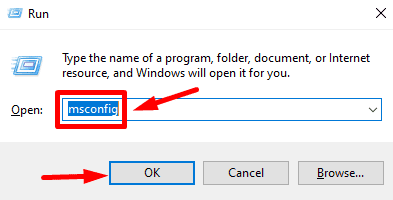
-
Na janela Configuração do Sistema, vá para a guia Inicialização.
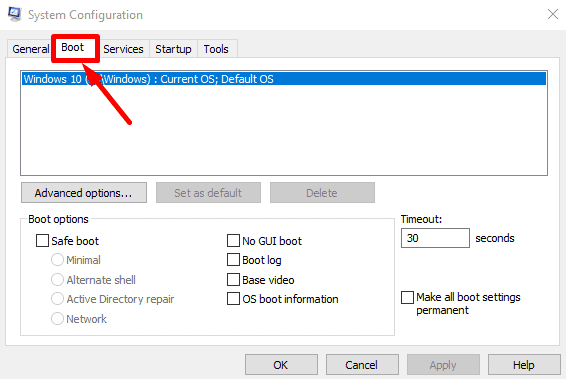
- Nas Opções de Inicialização, marque a opção Inicialização segura.
-
Selecione Mínimo para o Modo Seguro padrão ou Rede para o Modo Seguro com Rede.
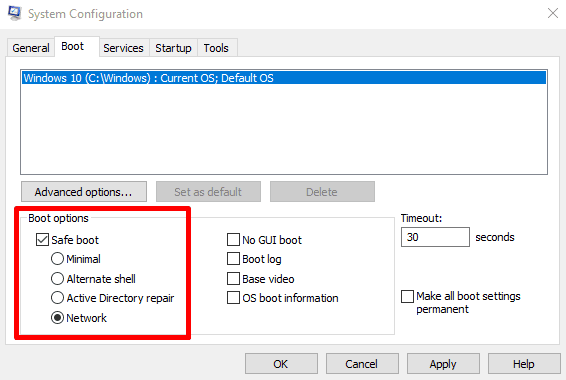
-
Clique em OK e depois em Reiniciar quando solicitado.
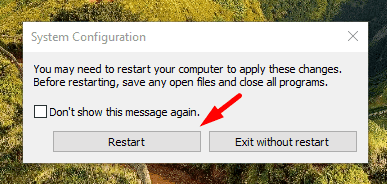
Seu computador será reiniciado e entrará diretamente no Modo Seguro.
Restaurar o Windows para um Estado Anterior
Restaurar seu sistema para uma versão anterior pode reverter alterações recentes que causaram o erro e retornar para um estado estável. Aqui está o que fazer:
-
Pressione a ícone do Windows + I para abrir Configurações, então toque em Sistema.
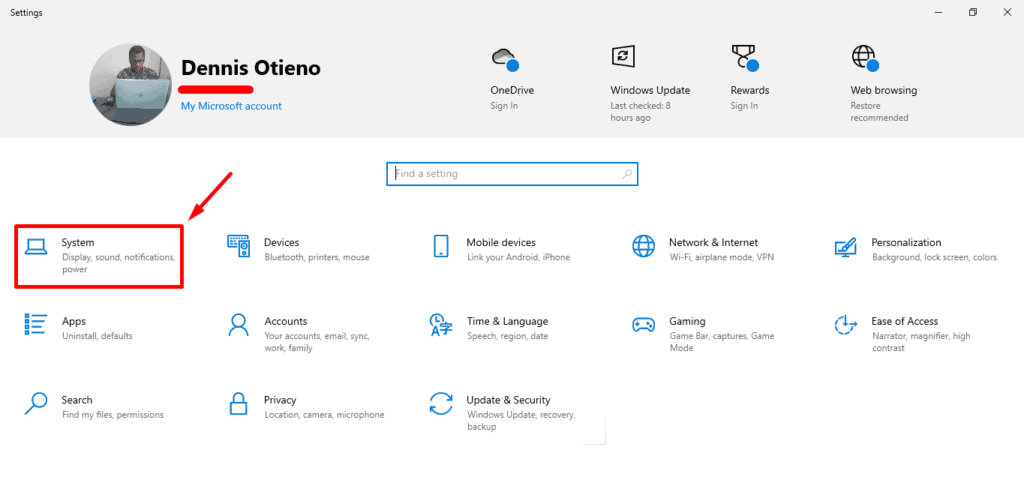
-
Role pela barra lateral esquerda e toque em Sobre, então selecione Proteção do Sistema.
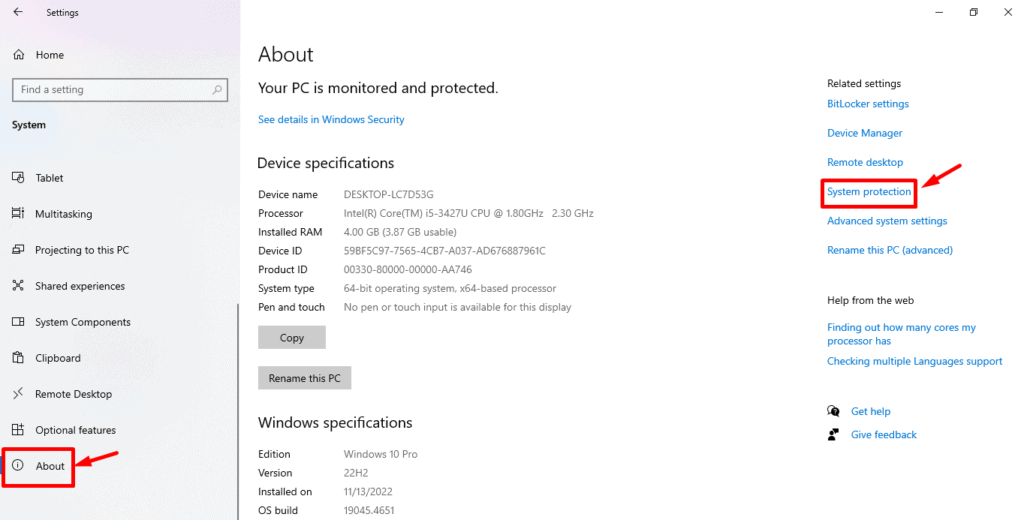
-
Na guia Proteção do Sistema, clique em Restauração do Sistema.
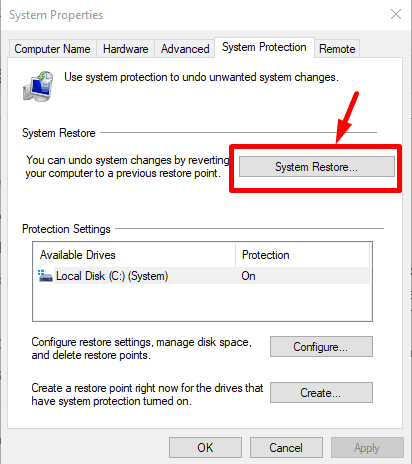
-
Clique em Próximo na janela de Restauração do Sistema.
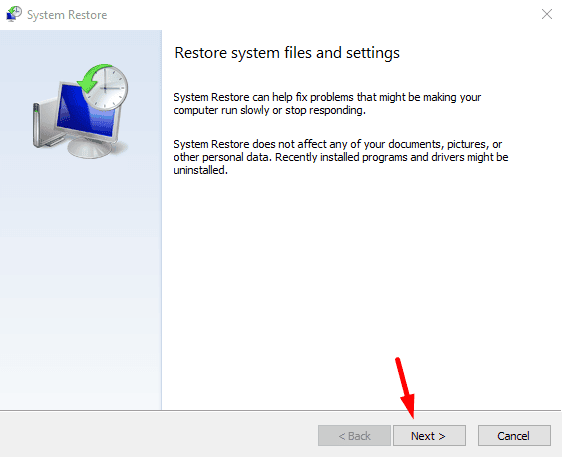
- Escolha um ponto de restauração da lista. Se disponível, selecione Mostrar mais pontos de restauração para ver os mais antigos. Em seguida, clique em Próximo.
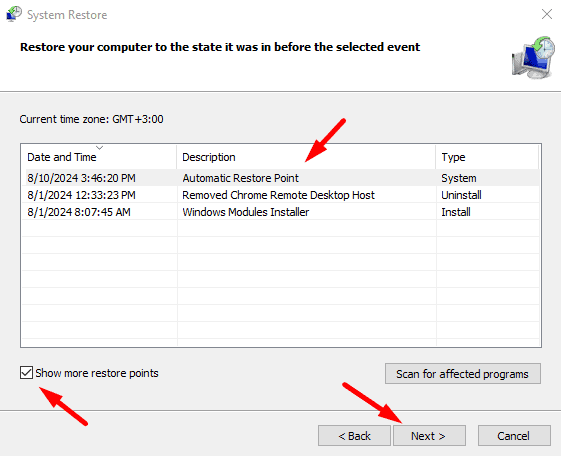
-
Clique em Concluir para confirmar e iniciar o processo de restauração.
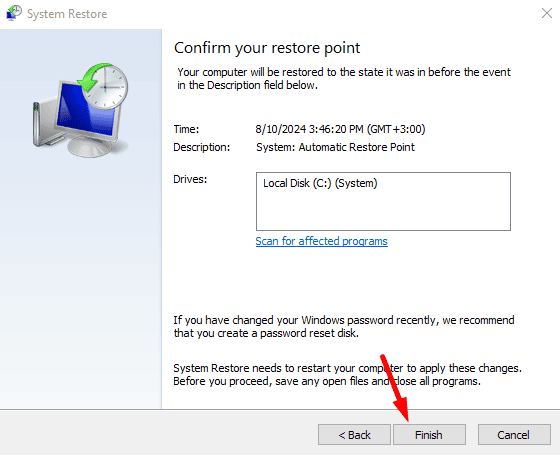
Após a conclusão, seu Windows retornará ao estado que você selecionou.
Confirme se o erro INSUFFICIENT_SYSTEM_MAP_REGS foi resolvido.
Executar o Comando Check Disk
Executar o comando Check Disk (chkdsk) verifica seu disco rígido em busca de erros e corrige quaisquer arquivos corrompidos que possam estar contribuindo para o problema. Aqui está como fazê-lo:
-
Digite Prompt de Comando no botão de pesquisa ao lado do ícone do Windows e toque em Executar como administrador.
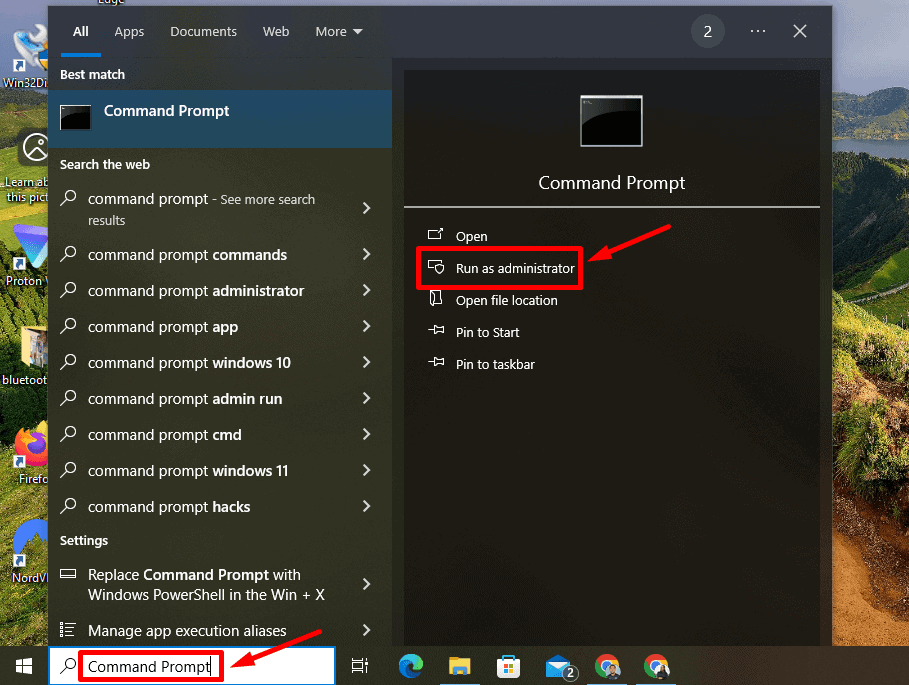
-
Digite chkdsk /f /r e pressione Enter.
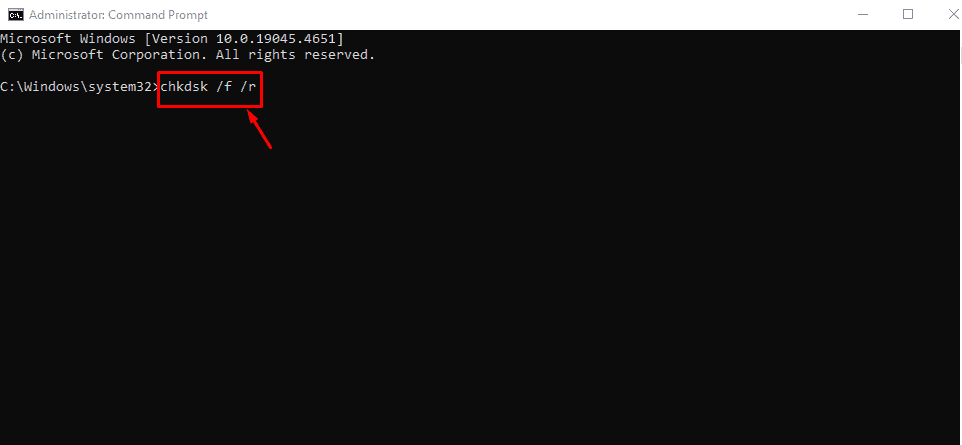
-
Você pode ser solicitado a agendar a verificação na próxima reinicialização. Digite Y e pressione Enter.
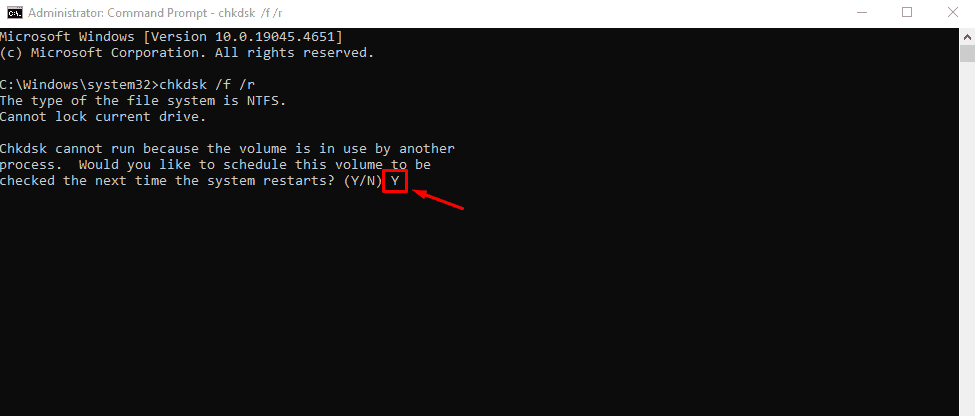
Após reiniciar seu computador, a verificação corrigirá automaticamente quaisquer erros detectados.
Executar os Comandos DISM e SFC
Os comandos Deployment Imaging Service and Management (DISM) e System File Checker (SFC) são ferramentas poderosas que podem reparar arquivos de sistema corrompidos e restaurar a estabilidade. Siga os passos abaixo:
-
Abra Prompt de Comando como administrador.
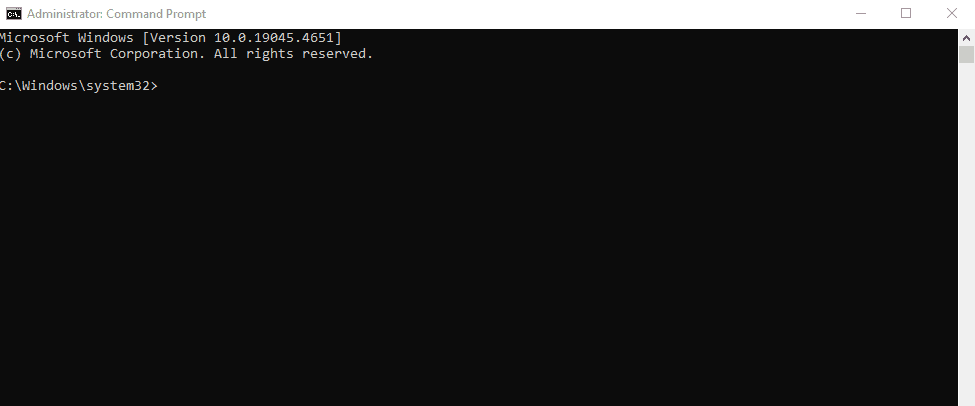
-
Digite DISM /Online /Cleanup-Image /RestoreHealth e pressione Enter.
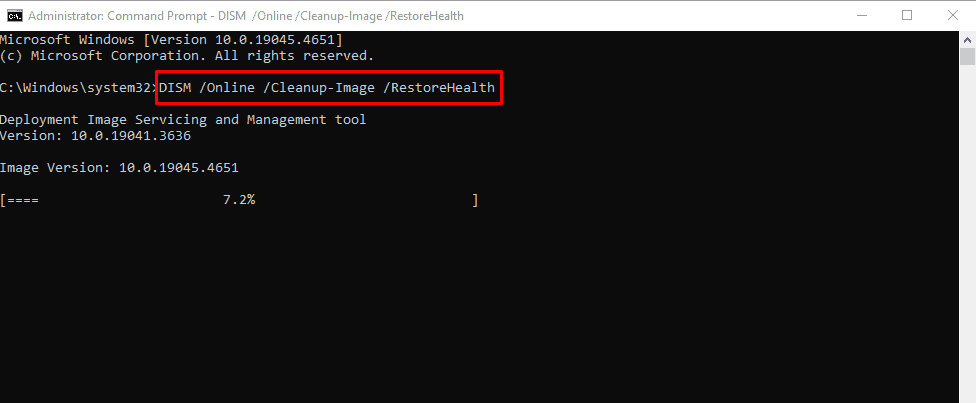
-
Uma vez que o DISM é concluído, digite sfc /scannow e pressione Enter.
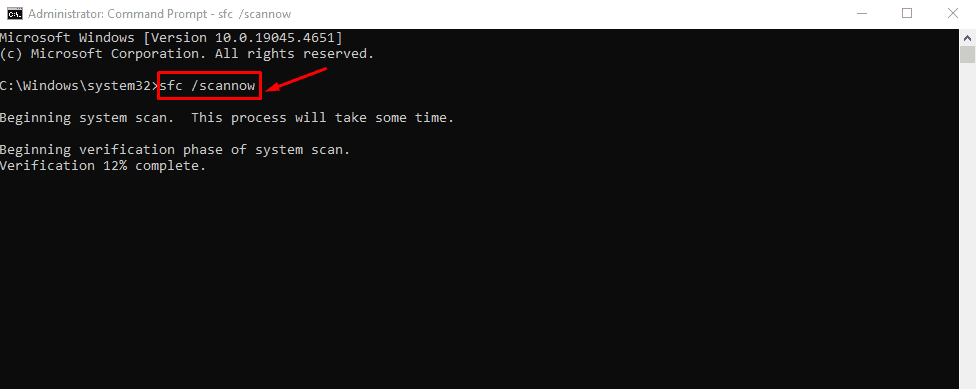
Deixe a verificação ser concluída e, em seguida, reinicie seu PC.
Desinstalar Drivers Corrompidos
Drivers corrompidos ou incompatíveis podem causar erros de sistema como o INSUFFICIENT_SYSTEM_MAP_REGS. Desinstalar e reinstalar esses drivers pode ajudar a resolver o problema. Siga os passos abaixo:
-
Pressione Windows + X e selecione Gerenciador de Dispositivos.
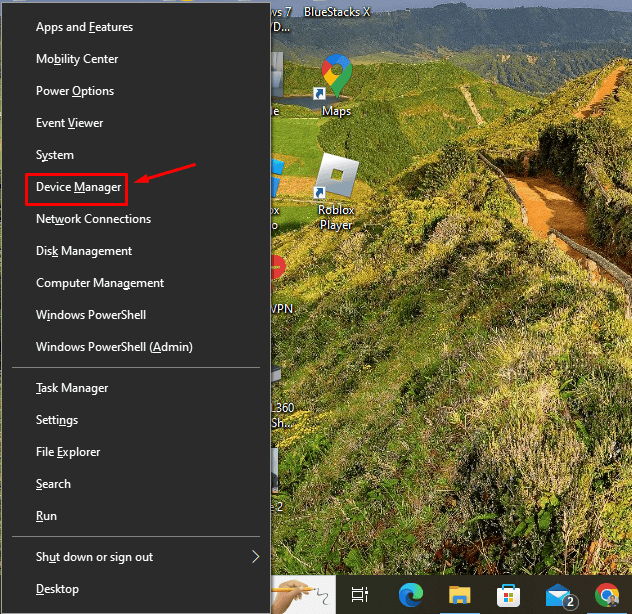
-
Encontre o dispositivo com o driver problemático (ele pode ter um ponto de exclamação amarelo). Clique com o botão direito e selecione Desinstalar dispositivo.

Reinicie seu computador, e o Windows tentará reinstalar o driver automaticamente.
Desinstalar Atualizações Recentes do Windows
As atualizações recentes do Windows podem introduzir bugs ou conflitos com drivers existentes. Se o erro começou após uma atualização, desinstalar a mais recente pode resolver o problema. Aqui estão os passos:
- Digite Painel de Controle usando o botão de pesquisa ao lado do ícone do Windows, então toque em Abrir.
-
Clique em Desinstalar um programa sob Programas.
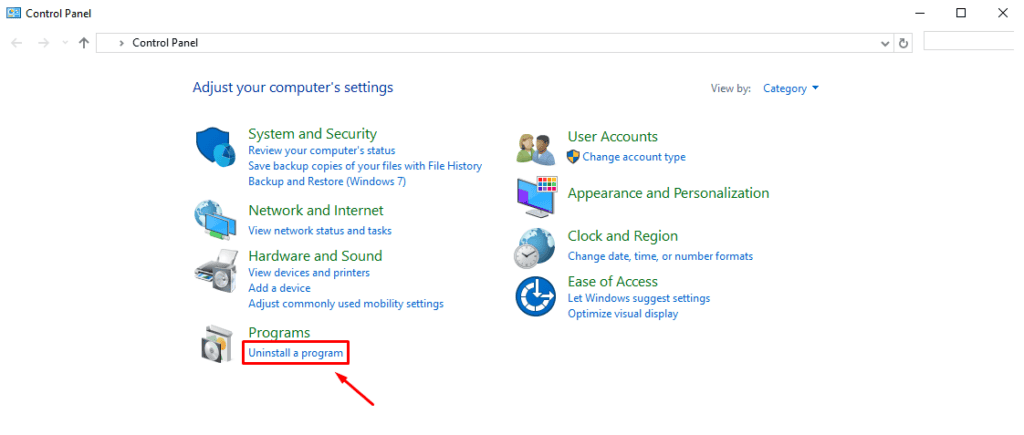
-
Clique em Ver atualizações instaladas.

-
Selecione o programa mais recente e toque em Desinstalar.
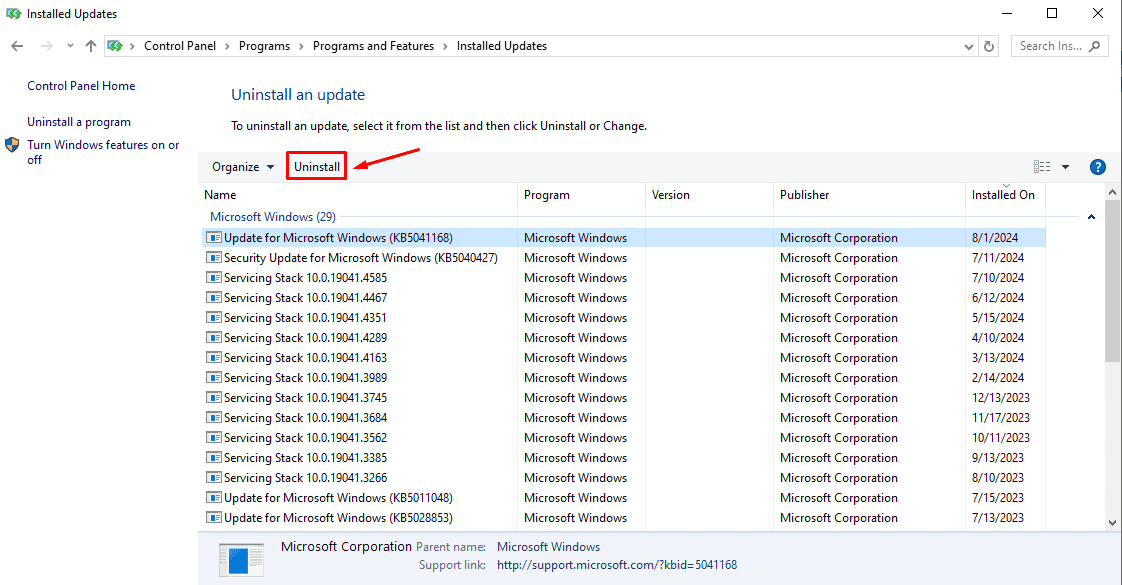
Redefinir o Windows
Redefinir o Windows também pode ajudar você a resolver o erro INSUFFICIENT_SYSTEM_MAP_REGS. Aqui estão os passos:
-
Pressione a tecla do logotipo do Windows + I para abrir Configurações e toque em Atualização e Segurança.
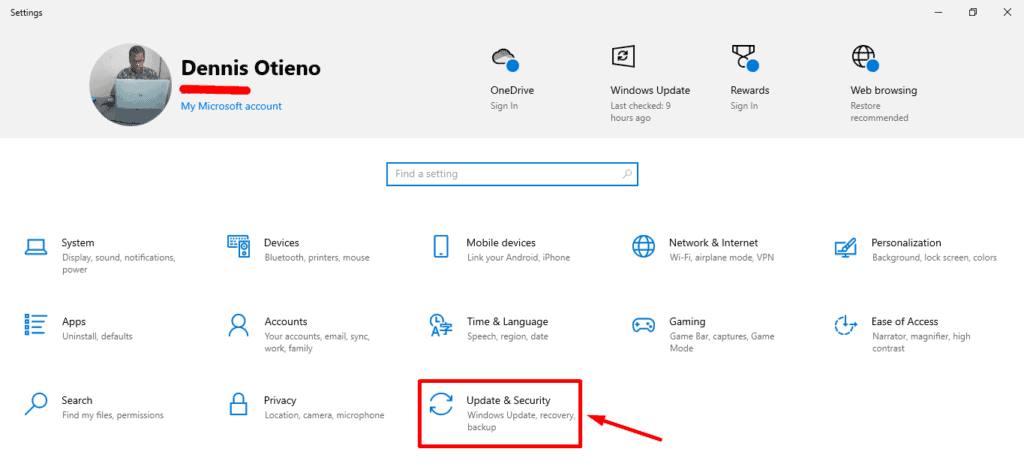
-
Selecione Recuperação na barra lateral esquerda.
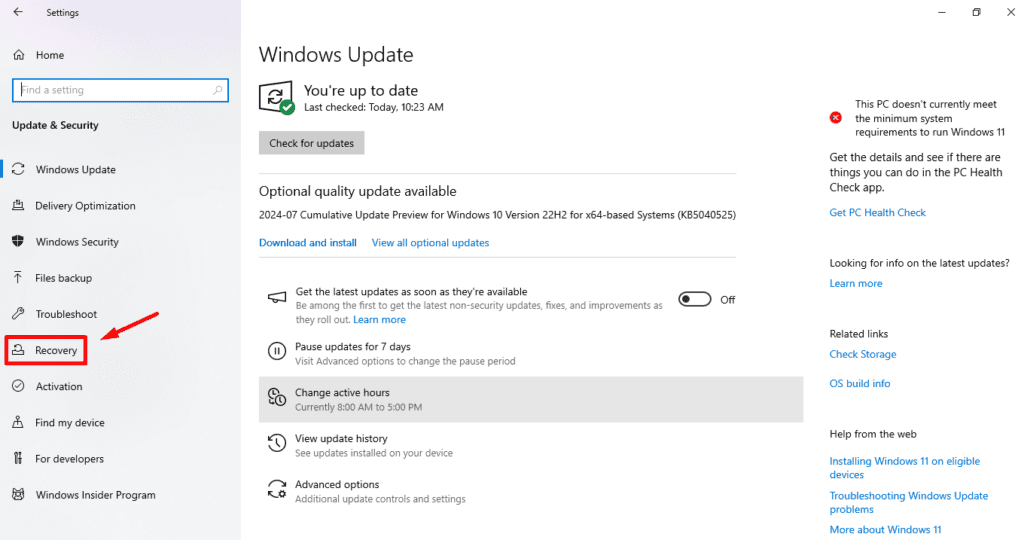
-
Na seção Redefinir este PC, clique em Começar.
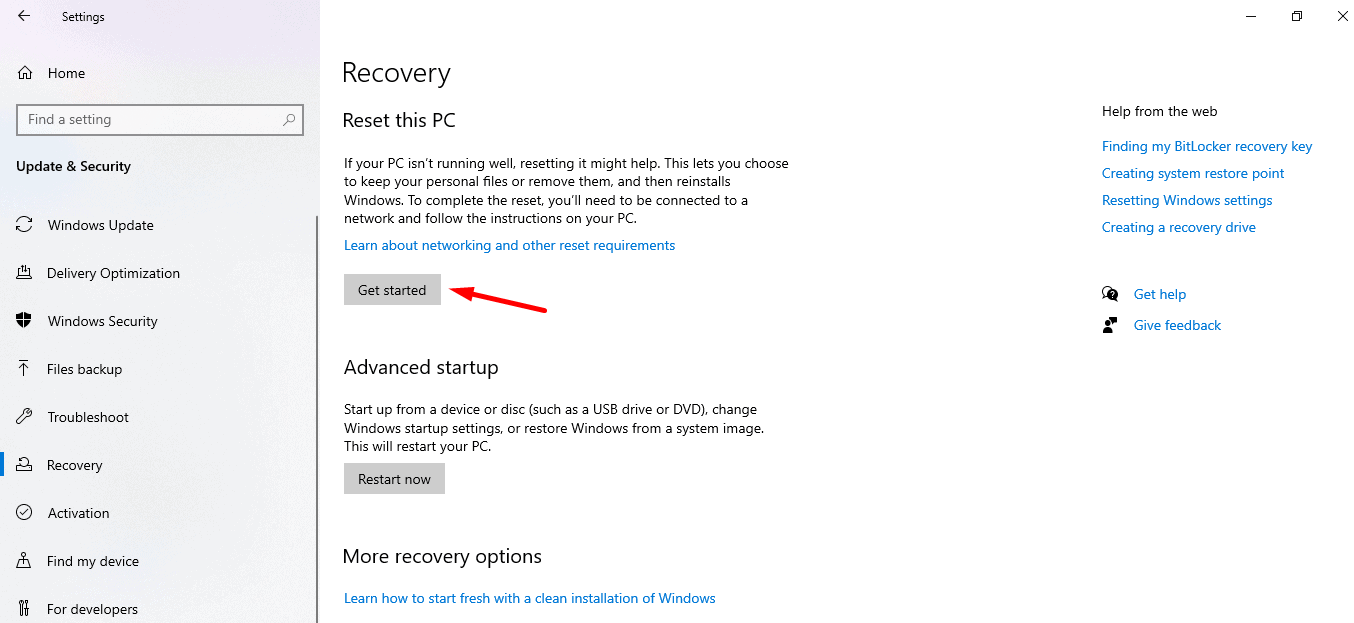
-
Você pode escolher Manter meus arquivos ou Remover tudo. Escolha a opção que atenda suas necessidades.
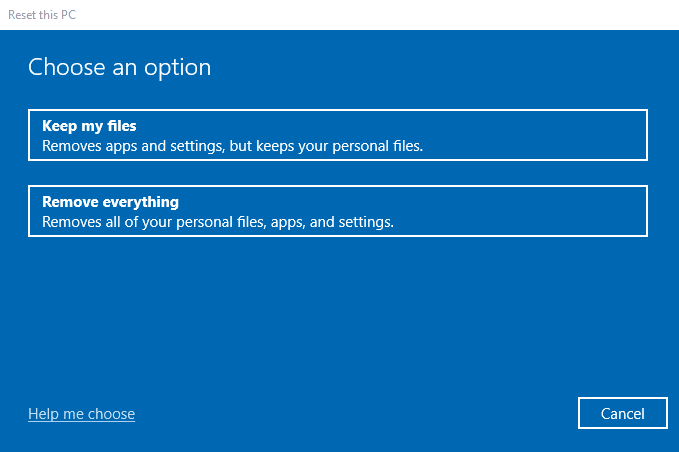
-
Em seguida, escolha se deseja reinstalar o Windows pela Nuvem ou fazer uma reinstalação Local, e então clique em Redefinir para iniciar o processo.
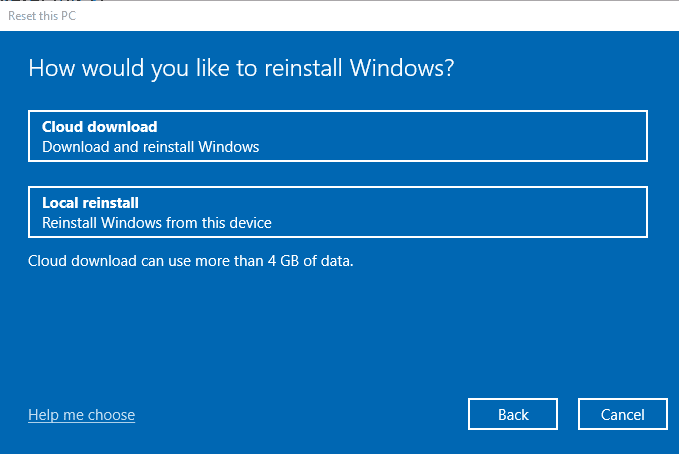
O erro INSUFFICIENT_SYSTEM_MAP_REGS pode ser frustrante. No entanto, com a abordagem certa, você pode diagnosticar e resolver esse problema facilmente. Comece com as correções rápidas e, se necessário, prossiga com as soluções mais aprofundadas. Esses passos ajudarão você a restaurar seu sistema e evitar ocorrências futuras.
Além disso, você pode aprender a corrigir outros erros de tela azul, incluindo 0x00000116, Btha2dp.sys, MISMATCHED_HAL e FTDISK_INTERNAL_ERROR.













